Teradata
Teradata コネクタを使用すると、Teradata データベースに対して、挿入、削除、更新、読み取りオペレーションを実行できます。
始める前に
Teradata コネクタを使用する前に、次の作業を行います。
- Google Cloud プロジェクトで次の操作を行います。
- ネットワーク接続が設定されていることを確認します。ネットワーク パターンの詳細については、Network Connectivity をご覧ください。
- コネクタを構成するユーザーに roles/connectors.admin IAM ロールを付与します。
- コネクタに使用するサービス アカウントに、次の IAM ロールを付与します。
roles/secretmanager.viewerroles/secretmanager.secretAccessor
サービス アカウントは特別なタイプの Google アカウントで、Google API のデータにアクセスするのに認証を受ける必要がある人間以外のユーザーを表します。サービス アカウントがない場合は、サービス アカウントを作成する必要があります。コネクタとサービス アカウントは同じプロジェクトに属している必要があります。詳細については、サービス アカウントを作成するをご覧ください。
- 次のサービスを有効にします。
secretmanager.googleapis.com(Secret Manager API)connectors.googleapis.com(Connectors API)
サービスを有効にする方法については、サービスを有効にするをご覧ください。
以前にプロジェクトでこうしたサービスを有効にしていない場合は、コネクタを構成するときにそれを有効にすることを求められます。
Teradata の構成
Google Cloud VM に Teradata Vantage Express インスタンスを作成するには、Google Cloud VM に Teradata をインストールするをご覧ください。この VM が一般公開されている場合は、接続を作成するときに、この VM の外部 IP をホスト アドレスとして使用できます。VM が一般公開されていない場合は、Private Service Connectivity を作成し、接続を作成するときにネットワーク エンドポイント アタッチメント IP を使用します。
コネクタを構成する
接続はデータソースに特有です。つまり、多数のデータソースがある場合は、データソースごとに別々の接続を作成する必要があります。接続を作成する手順は次のとおりです。
- Cloud コンソールで、[Integration Connectors] > [接続] ページに移動し、Google Cloud プロジェクトを選択または作成します。
- [+ 新規作成] をクリックして [接続の作成] ページを開きます。
- [ロケーション] セクションで、接続のロケーションを選択します。
- リージョン: プルダウン リストからロケーションを選択します
サポートされているすべてのリージョンの一覧については、ロケーションをご覧ください。
- [次へ] をクリックします。
- リージョン: プルダウン リストからロケーションを選択します
- [接続の詳細] セクションで、次の操作を行います。
- コネクタ: 使用可能なコネクタのプルダウン リストから [Teradata] を選択します。
- コネクタのバージョン: 使用可能なバージョンのプルダウン リストからコネクタのバージョンを選択します。
- [接続名] フィールドに、接続インスタンスの名前を入力します。
接続名は次の条件を満たす必要があります。
- 接続名には英字、数字、ハイフンを使用できます。
- 文字は小文字のみを使用できます。
- 接続名の先頭には英字を設定し、末尾には英字または数字を設定する必要があります。
- 接続名は 49 文字以内で指定してください。
- 必要に応じて、接続インスタンスの [説明] を入力します。
- 必要に応じて、Cloud Logging を有効にして、ログレベルを選択します。デフォルトのログレベルは
Errorに設定されています。 - サービス アカウント: 必要なロールを持つサービス アカウントを選択します。
- 必要に応じて、接続ノードの設定を構成します。
- ノードの最小数: 接続ノードの最小数を入力します。
- ノードの最大数: 接続ノードの最大数を入力します。
ノードは、トランザクションを処理する接続の単位(またはレプリカ)です。1 つの接続でより多くのトランザクションを処理するには、より多くのノードが必要になります。逆に、より少ないトランザクションを処理するには、より少ないノードが必要になります。ノードがコネクタの料金に与える影響については、接続ノードの料金をご覧ください。値を入力しない場合は、デフォルトで最小ノード数は 2 に設定され(可用性を高めるため)、最大ノード数は 50 に設定されます。
- データベース: Teradata 接続を開始するときにデフォルトのデータベースとして選択されるデータベース。
- 文字セット: Teradata データベースとの間で送受信される文字データのエンコードとデコードに使用するセッション文字セットを指定します。デフォルト値は ASCII です。
- 必要に応じて、[+ ラベルを追加] をクリックして Key-Value ペアの形式でラベルを接続に追加します。
- [次へ] をクリックします。
- [宛先] セクションに、接続するリモートホスト(バックエンド システム)の詳細を入力します。
- 宛先の種類: 宛先の種類を選択します。
- 宛先のホスト名または IP アドレスを指定するには、[ホストアドレス] を選択し、[ホスト 1] フィールドにアドレスを入力します。
- プライベート接続を確立するには、[エンドポイント アタッチメント] を選択し、[エンドポイント アタッチメント] リストから必要なアタッチメントを選択します。
セキュリティをさらに強化してバックエンドシステムへのパブリック接続を確立する場合は、接続用の静的アウトバウンド IP アドレスの構成を検討してから、特定の静的 IP アドレスのみを許可リストに登録するようファイアウォール ルールを構成します。
他の宛先を入力するには、[+ 宛先を追加] をクリックします。
- [次へ] をクリックします。
- 宛先の種類: 宛先の種類を選択します。
-
[認証] セクションで、認証の詳細を入力します。
- [認証タイプ] を選択し、関連する詳細を入力します。
Teradata 接続でサポートされる認証タイプは次のとおりです。
- ユーザー名とパスワードを指定する
- [次へ] をクリックします。
これらの認証タイプの構成方法については、認証を構成するをご覧ください。
- [認証タイプ] を選択し、関連する詳細を入力します。
- Review: 接続と認証の詳細を確認します。
- [作成] をクリックします。
認証を構成する
使用する認証に基づいて詳細を入力します。
-
ユーザー名とパスワード
- ユーザー名: コネクタのユーザー名
- パスワード: コネクタに関連付けられたパスワードを含む Secret Manager の Secret。
接続構成のサンプル
このセクションでは、Teradata コネクタを作成するときに構成するさまざまなフィールドのサンプル値を示します。
基本認証 - 接続タイプ
| フィールド名 | 詳細 |
|---|---|
| ロケーション | us-central1 |
| コネクタ | teradata |
| コネクタのバージョン | 1 |
| 接続名 | teradata-vm-connection |
| Cloud Logging を有効にする | ○ |
| サービス アカウント | SERVICE_ACCOUNT_NAME@PROJECT_ID.iam.gserviceaccount.com |
| データベース | TERADATA_TESTDB |
| 文字セット | ASCII |
| ノードの最小数 | 2 |
| ノードの最大数 | 2 |
| 宛先の種類 | ホストアドレス |
| host 1 | 203.0.113.255 |
| port 1 | 1025 |
| ユーザー名 | ユーザー名 |
| パスワード | パスワード |
| シークレットのバージョン | 1 |
エンティティ、オペレーション、アクション
すべての Integration Connectors が、接続されたアプリケーションのオブジェクトを抽象化するレイヤを提供します。アプリケーションのオブジェクトには、この抽象化を通じてのみアクセスできます。抽象化は、エンティティ、オペレーション、アクションとして公開されます。
- エンティティ: エンティティは、接続されているアプリケーションやサービスのオブジェクト、またはプロパティのコレクションと考えることができます。エンティティの定義は、コネクタによって異なります。たとえば、データベース コネクタでは、テーブルがエンティティであり、ファイル サーバー コネクタでは、フォルダがエンティティです。また、メッセージング システム コネクタでは、キューがエンティティです。
ただし、コネクタでいずれのエンティティもサポートされていない、またはエンティティが存在しない可能性があります。その場合、
Entitiesリストは空になります。 - オペレーション: エンティティに対して行うことができるアクティビティです。エンティティに対して次のいずれかのオペレーションを行うことができます。
使用可能なリストからエンティティを選択すると、そのエンティティで使用可能なオペレーションのリストが生成されます。オペレーションの詳細については、コネクタタスクのエンティティ オペレーションをご覧ください。ただし、コネクタがいずれかのエンティティ オペレーションをサポートしていない場合、サポートされていないオペレーションは
Operationsリストに含まれません。 - アクション: コネクタ インターフェースを介して統合で使用できる主要な関数の一つです。アクションを使用すると、1 つまたは複数のエンティティに対して変更を加えることができます。また、使用できるアクションはコネクタごとに異なります。通常、アクションには入力パラメータと出力パラメータがあります。ただし、コネクタがどのアクションもサポートしていない可能性があります。その場合は、
Actionsリストが空になります。
アクション
このコネクタは、次のアクションの実行をサポートしています。
- ユーザー定義のストアド プロシージャと関数。バックエンドにストアド プロシージャと関数がある場合、それらは
Configure connector taskダイアログのActions列に表示されます。 - カスタム SQL クエリ。カスタム SQL クエリを実行するため、コネクタは [カスタムクエリを実行する] アクションを備えています。
カスタムクエリを作成する手順は次のとおりです。
- 詳細な手順に沿って、コネクタタスクを追加します。
- コネクタタスクを構成するときに、実行するアクションの種類で [Actions] を選択します。
- [Actions] リストで [Execute custom query] を選択し、[Done] をクリックします。
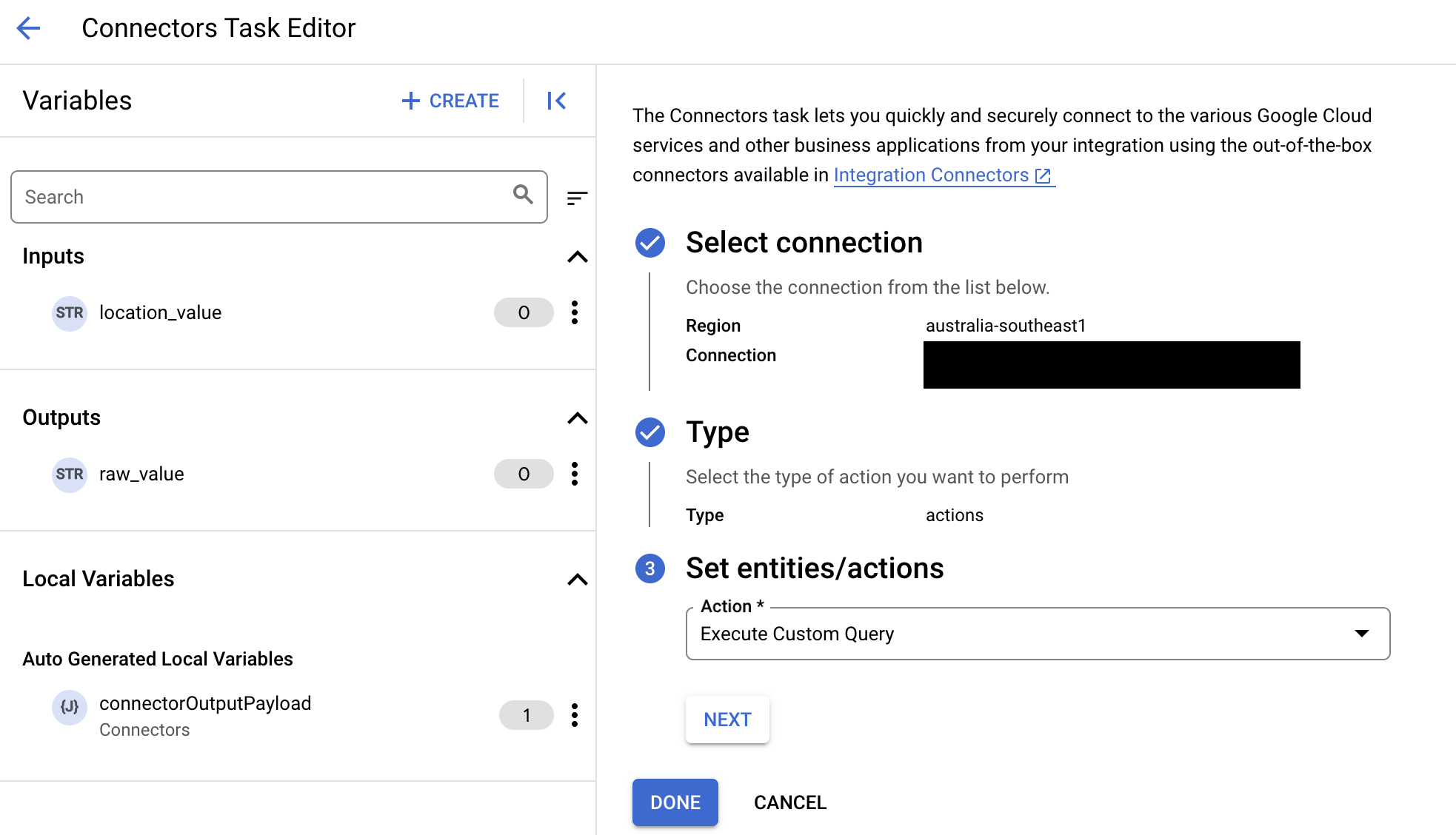
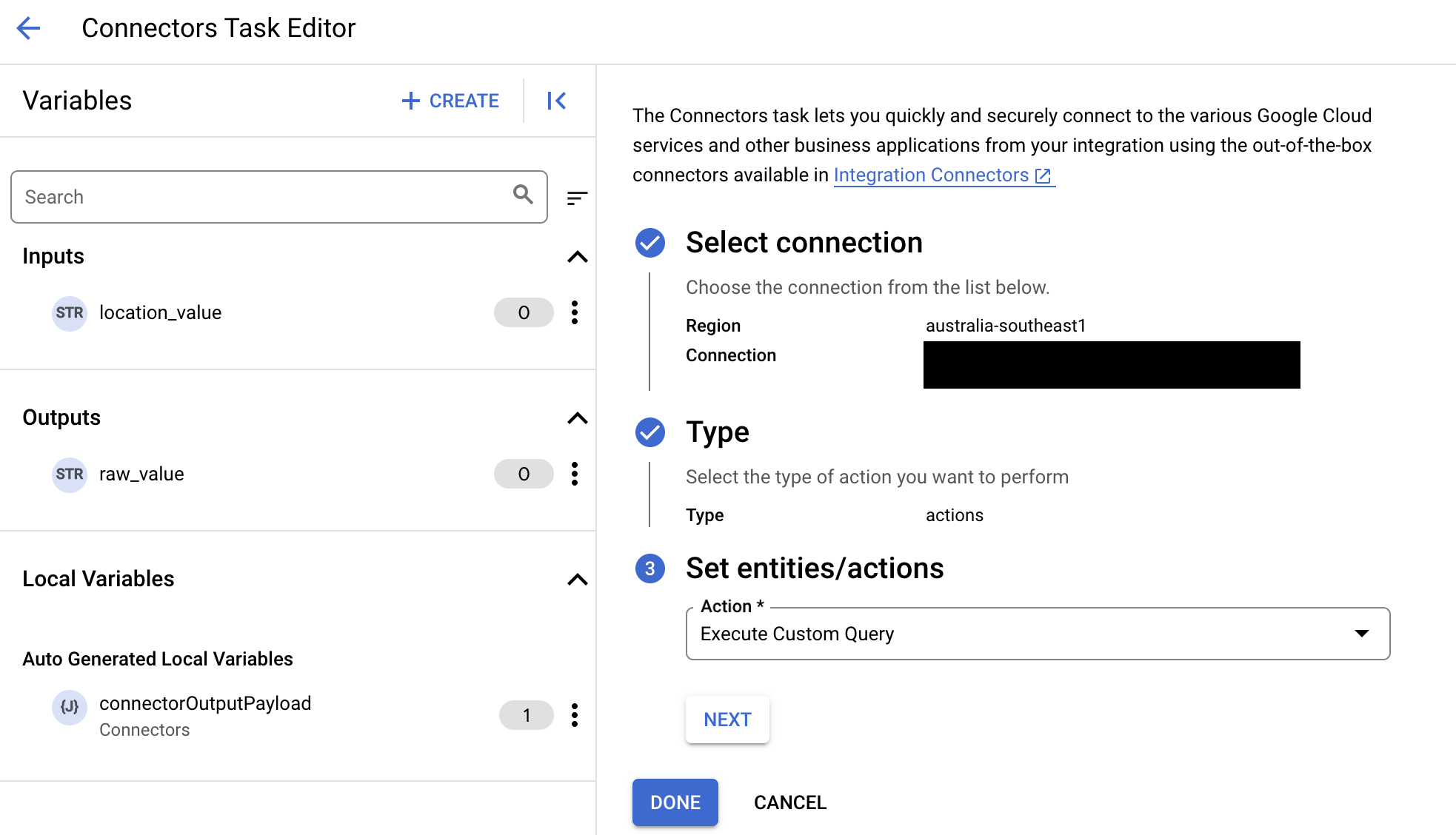
- [Task input] セクションを開き、次の操作を行います。
- [タイムアウト後] フィールドに、クエリが実行されるまで待機する秒数を入力します。
デフォルト値:
180秒 - [Maximum number of rows] フィールドに、データベースから返される最大行数を入力します。
デフォルト値:
25。 - カスタムクエリを更新するには、[Edit Custom Script] をクリックします。[Script editor] ダイアログが開きます。
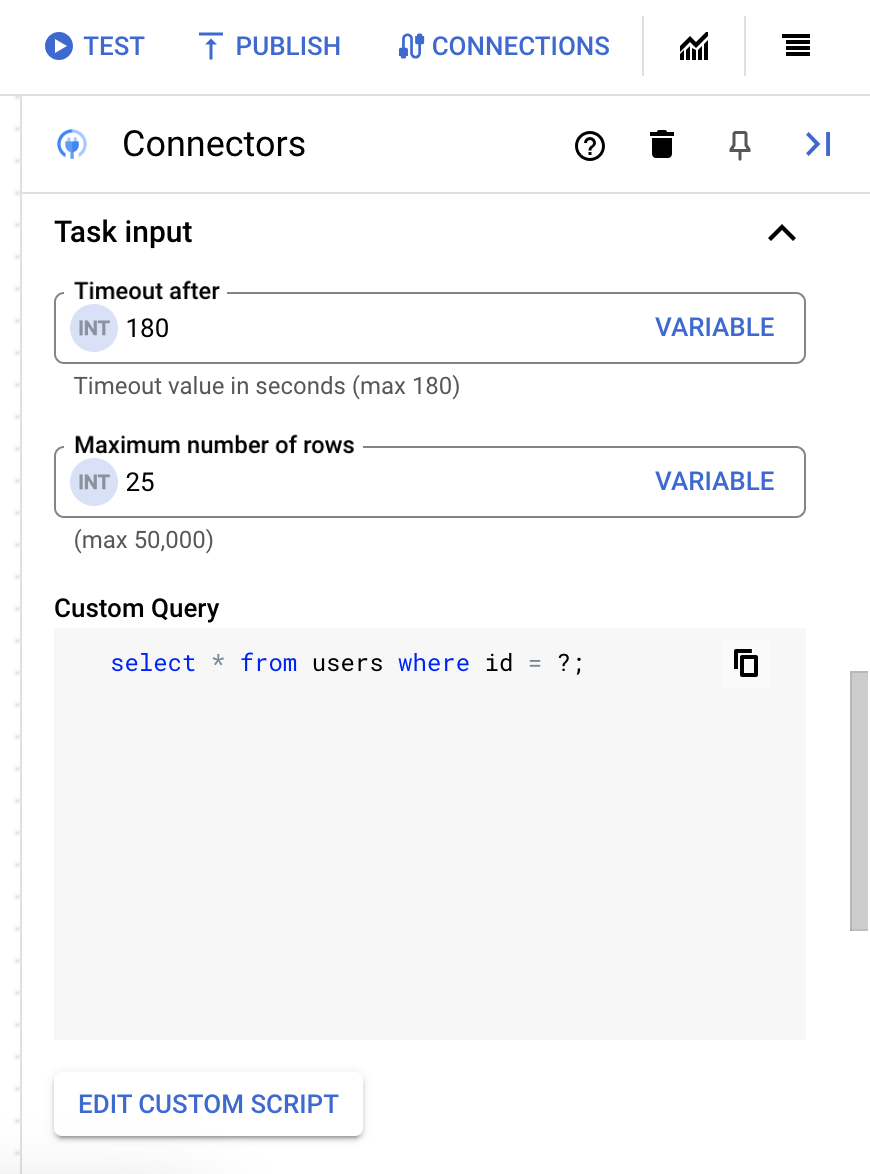
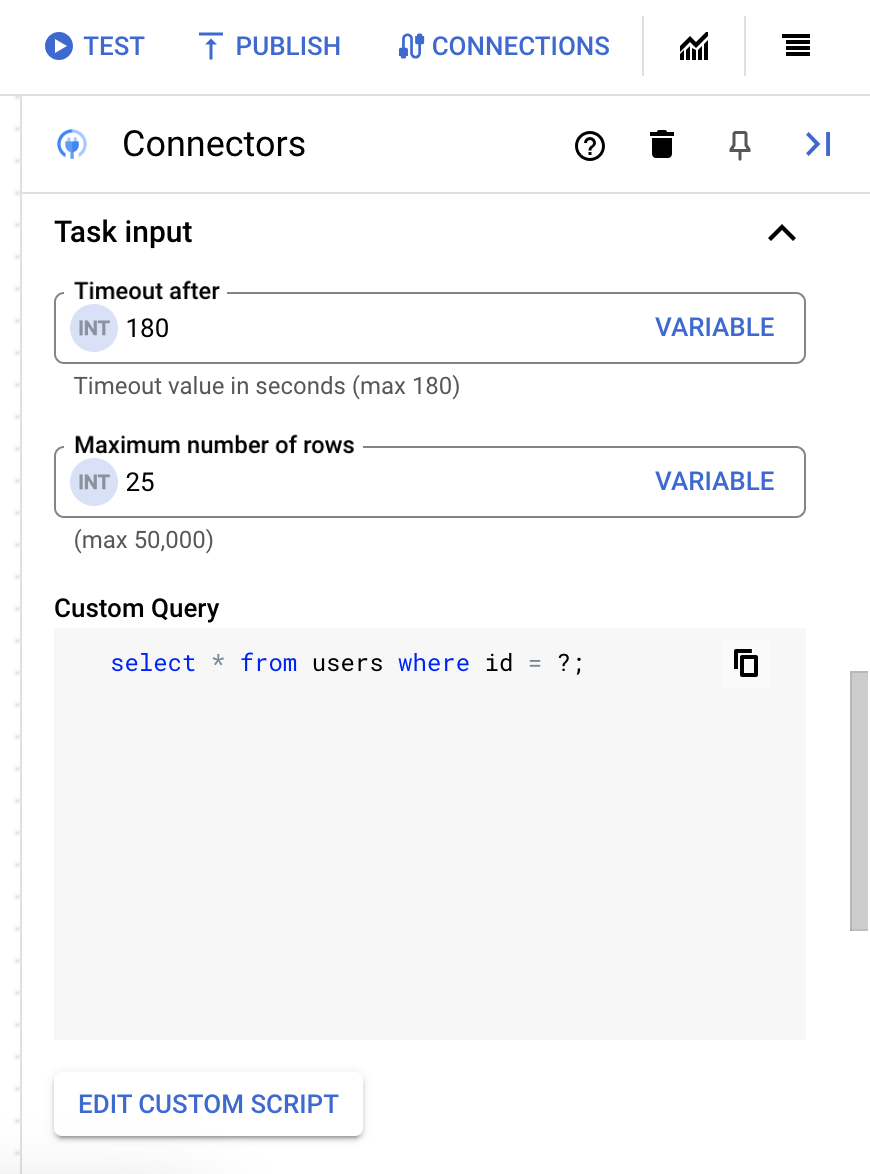
- [Script editor] ダイアログで、SQL クエリを入力して [Save] をクリックします。
SQL ステートメントで疑問符(?)を使用して、クエリ パラメータ リストで指定する必要がある 1 つのパラメータを表すことができます。たとえば、次の SQL クエリは、
LastName列に指定された値と一致するEmployeesテーブルからすべての行を選択します。SELECT * FROM Employees where LastName=?
- SQL クエリで疑問符を使用した場合は、各疑問符の [+ パラメータ名を追加] をクリックして、パラメータを追加する必要があります。統合の実行中に、これらのパラメータにより SQL クエリ内の疑問符(?)が順番に置き換わります。たとえば、3 つの疑問符(?)を追加した場合、3 つのパラメータを順番に追加する必要があります。
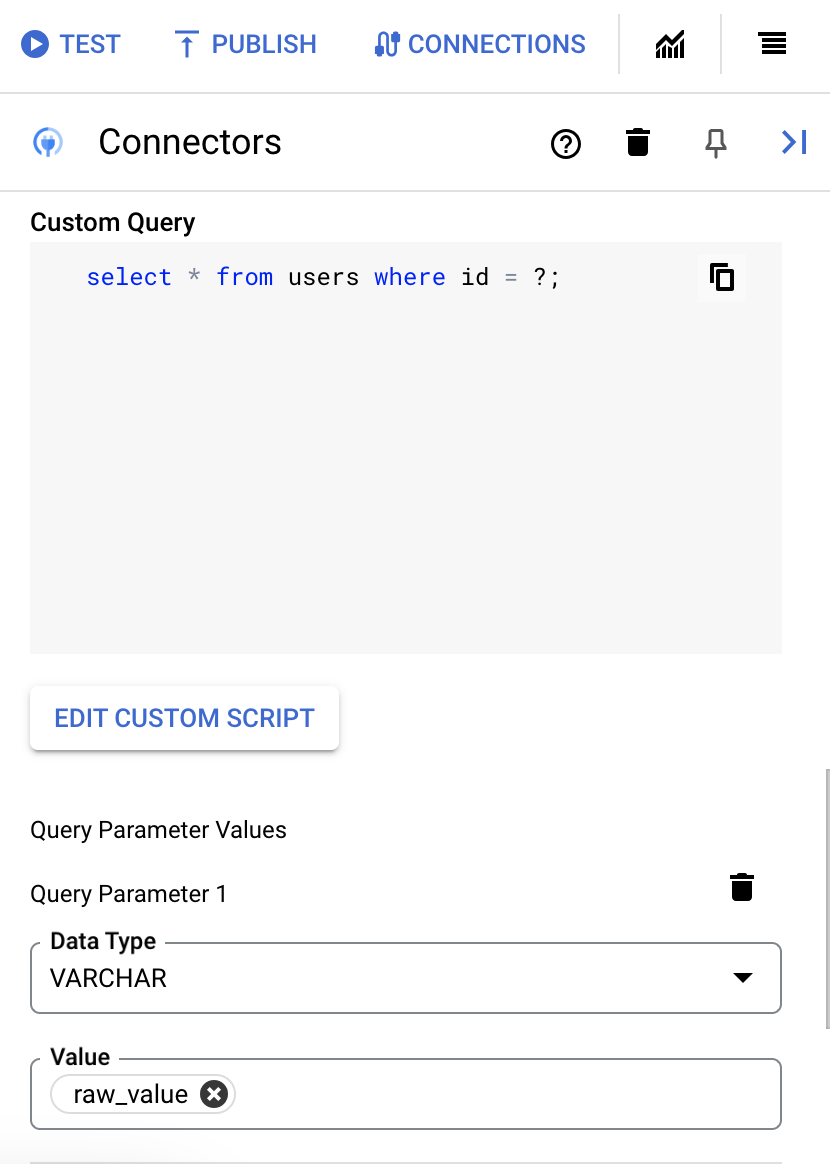
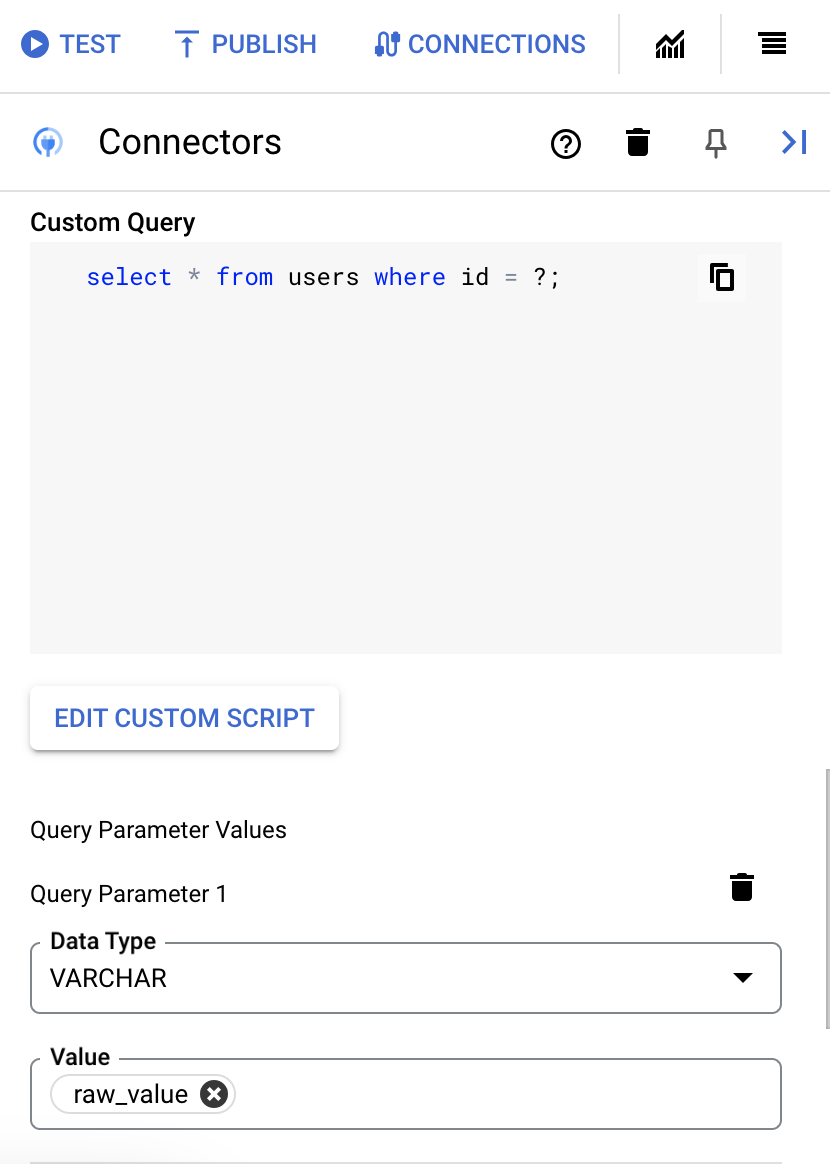
クエリ パラメータを追加する手順は次のとおりです。
- [Type] リストから、パラメータのデータ型を選択します。
- [Value] フィールドに、パラメータの値を入力します。
- 複数のパラメータを追加するには、[+ クエリ パラメータを追加] をクリックします。
カスタムクエリの実行アクションは、配列変数をサポートしていません。
- [タイムアウト後] フィールドに、クエリが実行されるまで待機する秒数を入力します。
システムの上限
Teradata コネクタは、ノードごとに 1 秒あたり最大 70 件のトランザクションを処理することができ、この上限を超えるトランザクションはすべてスロットルされます。 デフォルトでは、Integration Connectors は、接続に 2 つのノードを割り当てます(可用性を高めるため)。
Integration Connectors に適用される上限の詳細については、上限をご覧ください。
サポートされているデータ型
このコネクタでサポートされているデータ型は次のとおりです。
- BIGINT
- BINARY
- BIT
- BOOLEAN
- CHAR
- DATE
- DECIMAL
- DOUBLE
- FLOAT
- INTEGER
- LONGN VARCHAR
- LONG VARCHAR
- NCHAR
- NUMERIC
- NVARCHAR
- REAL
- SMALL INT
- TIME
- TIMESTAMP
- TINY INT
- VARBINARY
- VARCHAR
アクション
Oracle DB コネクタを使用すると、Oracle データベースでサポートされている形式で、ストアド プロシージャ、関数、カスタム SQL クエリを実行できます。カスタム SQL クエリを実行するため、コネクタは ExecuteCustomQuery アクションを備えています。
ExecuteCustomQuery アクション
このアクションを使用すると、カスタム SQL クエリを実行できます。
ExecuteCustomQuery アクションの入力パラメータ
| パラメータ名 | データ型 | 必須 | 説明 |
|---|---|---|---|
| クエリ | 文字列 | ○ | 実行するクエリ。 |
| queryParameters | 次の形式の JSON 配列:[{"value": "VALUE", "dataType": "DATA_TYPE"}]
|
× | クエリ パラメータ。 |
| maxRows | 数値 | × | 返される最大行数。 |
| timeout | 数値 | × | クエリが実行されるまで待機する秒数。 |
ExecuteCustomQuery アクションの出力パラメータ
アクションが正常に実行されると、クエリ結果のあるレスポンスの本文でステータス 200(OK)を返します。
ExecuteCustomQuery アクションの構成例については、例をご覧ください。
ExecuteCustomQuery アクションの使用方法については、アクションの例をご覧ください。
アクションの例
このセクションでは、このコネクタでいくつかのアクションを実行する方法について説明します。
例 - GROUP BY クエリを実行する
- [
Configure connector task] ダイアログで、[Actions] をクリックします。 - [
ExecuteCustomQuery] アクションを選択してから、[完了] をクリックします。 - [コネクタ] タスクの [タスク入力] セクションで、
connectorInputPayloadをクリックし、Default Valueフィールドに次のような値を入力します。{ "query": "select E.EMPLOYEE_ID,E.EMPLOYEE_NAME,E.CITY from EMPLOYEES E LEFT JOIN EMPLOYEE_DEPARTMENT ED ON E.EMPLOYEE_ID=ED.ID where E.EMPLOYEE_NAME = 'John' Group by E.CITY,E.EMPLOYEE_ID,E.EMPLOYEE_NAME" }
この例では、EMPLOYEES テーブルと EMPLOYEE_DEPARTMENT テーブルから従業員レコードを選択します。アクションが成功すると、コネクタタスクの connectorOutputPayload レスポンス パラメータにクエリ結果セットが設定されます。
例 - パラメータ化されたクエリを実行する
- [
Configure connector task] ダイアログで、[Actions] をクリックします。 - [
ExecuteCustomQuery] アクションを選択してから、[完了] をクリックします。 - [コネクタ] タスクの [タスク入力] セクションで、
connectorInputPayloadをクリックし、Default Valueフィールドに次のような値を入力します。{ "query": "select C.ID,C.NAME,C.CITY,C.O_DATE,E.EMPLOYEE_ID from customqueries C,Employees E where C.ID=E.Employee_id and C.NAME=?", "queryParameters": [{ "value": "John", "dataType": "VARCHAR" }], "timeout":10, "maxRows":3 }
この例では、従業員の名前が John である従業員レコードを選択します。従業員の名前は、queryParameters パラメータを使用してパラメータ化されます。アクションが成功すると、コネクタタスクの connectorOutputPayload レスポンス パラメータの値は次のようになります。
[{ "NAME": "John", "O_DATE": "2023-06-01 00:00:00.0", "EMPLOYEE_ID": 1.0 }, { "NAME": "John", "O_DATE": "2021-07-01 00:00:00.0", "EMPLOYEE_ID": 3.0 }, { "NAME": "John", "O_DATE": "2022-09-01 00:00:00.0", "EMPLOYEE_ID": 4.0 }]
例 - シーケンス値を使用してレコードを挿入する
- [
Configure connector task] ダイアログで、[Actions] をクリックします。 - [
ExecuteCustomQuery] アクションを選択してから、[完了] をクリックします。 - [コネクタ] タスクの [タスク入力] セクションで、
connectorInputPayloadをクリックし、Default Valueフィールドに次のような値を入力します。{ "query": "INSERT INTO AUTHOR(id,title) VALUES(author_table_id_seq.NEXTVAL,'Sample_book_title')" }
この例では、既存の author_table_id_seq シーケンス オブジェクトを使用して、AUTHOR テーブルにレコードを挿入します。アクションが成功すると、コネクタタスクの connectorOutputPayload レスポンス パラメータの値は次のようになります。
[{ }]
例 - 集計関数を使用してクエリを実行する
- [
Configure connector task] ダイアログで、[Actions] をクリックします。 - [
ExecuteCustomQuery] アクションを選択してから、[完了] をクリックします。 - [コネクタ] タスクの [タスク入力] セクションで、
connectorInputPayloadをクリックし、Default Valueフィールドに次のような値を入力します。{ "query": "SELECT SUM(SALARY) as Total FROM EMPLOYEES" }
この例では、EMPLOYEES テーブルの給与の集計値を計算します。アクションが成功すると、コネクタタスクの connectorOutputPayload レスポンス パラメータの値は次のようになります。
[{ "TOTAL": 13000.0 }]
例 - 新しいテーブルを作成する
- [
Configure connector task] ダイアログで、[Actions] をクリックします。 - [
ExecuteCustomQuery] アクションを選択してから、[完了] をクリックします。 - [コネクタ] タスクの [タスク入力] セクションで、
connectorInputPayloadをクリックし、Default Valueフィールドに次のような値を入力します。{ "query": "CREATE TABLE TEST1 (ID INT, NAME VARCHAR(40),DEPT VARCHAR(20),CITY VARCHAR(10))" }
この例では、TEST1 テーブルを作成します。アクションが成功すると、コネクタタスクの connectorOutputPayload レスポンス パラメータの値は次のようになります。
[{ }]
エンティティ オペレーションの例
例 - 全従業員を一覧表示する
この例では、Employee エンティティ内のすべての従業員を一覧表示します。
- [
Configure connector task] ダイアログで、[Entities] をクリックします。 EntityからEmployeeを選択します。- [
List] オペレーションを選択してから、[完了] をクリックします。 - 必要に応じて、コネクタタスクの [タスク入力] セクションでフィルタ句を指定して、結果セットをフィルタリングできます。
例 - 従業員の詳細を取得する
この例では、Employee エンティティから、指定した ID の従業員の詳細を取得します。
- [
Configure connector task] ダイアログで、[Entities] をクリックします。 EntityからEmployeeを選択します。- [
Get] オペレーションを選択してから、[完了] をクリックします。 - [コネクタタスクの [タスク入力 セクションで [entityId] をクリックし、[デフォルト値] フィールドに
45を入力します。ここで、
45はEmployeeエンティティの主キー値です。
例 - 従業員レコードを作成する
この例では、Employee エンティティに新しい従業員レコードを追加します。
- [
Configure connector task] ダイアログで、[Entities] をクリックします。 EntityからEmployeeを選択します。- [
Create] オペレーションを選択してから、[完了] をクリックします。 - [コネクタ] タスクの [タスク入力] セクションで、
connectorInputPayloadをクリックし、Default Valueフィールドに次のような値を入力します。{ "EMPLOYEE_ID": 69.0, "EMPLOYEE_NAME": "John", "CITY": "Bangalore" }
統合に成功すると、コネクタタスクの
connectorOutputPayloadフィールドには次と似たような値が含まれます。{ "ROWID": "AAAoU0AABAAAc3hAAF" }
例 - 従業員レコードを更新する
この例では、Employee エンティティでの ID が 69 である従業員レコードを更新します。
- [
Configure connector task] ダイアログで、[Entities] をクリックします。 EntityからEmployeeを選択します。- [
Update] オペレーションを選択してから、[完了] をクリックします。 - [コネクタ] タスクの [タスク入力] セクションで、
connectorInputPayloadをクリックし、Default Valueフィールドに次のような値を入力します。{ "EMPLOYEE_NAME": "John", "CITY": "Mumbai" }
- [エンティティ ID] をクリックし、[デフォルト値] フィールドに「
69」と入力します。[entityId] を指定する代わりに、[filterClause] を
69に設定することもできます。統合に成功すると、コネクタタスクの
connectorOutputPayloadフィールドの値は次のようになります。{ }
例 - 従業員レコードを削除する
この例では、Employee エンティティ内の指定された ID の従業員レコードを削除します。
- [
Configure connector task] ダイアログで、[Entities] をクリックします。 EntityからEmployeeを選択します。- [
Delete] オペレーションを選択してから、[完了] をクリックします。 - [コネクタタスクの [タスク入力 セクションで [entityId] をクリックし、[デフォルト値] フィールドに
35を入力します。
Terraform を使用して接続を作成する
Terraform リソースを使用して、新しい接続を作成できます。
Terraform 構成を適用または削除する方法については、基本的な Terraform コマンドをご覧ください。
接続作成用の Terraform テンプレートのサンプルを表示するには、サンプル テンプレートをご覧ください。
Terraform を使用してこの接続を作成する場合は、Terraform 構成ファイルで次の変数を設定する必要があります。
| パラメータ名 | データ型 | 必須 | 説明 |
|---|---|---|---|
| client_charset | STRING | True | Teradata Database との間で転送される文字データのエンコードとデコードに使用する Java 文字セットを指定します。 |
| データベース | STRING | True | Teradata 接続を開始するときにデフォルトのデータベースとして選択されるデータベース。 |
| アカウント | STRING | False | Teradata Database ユーザー用に定義されたデフォルトのアカウント文字列をオーバーライドするアカウント文字列を指定します。 |
| charset | STRING | True | Teradata データベースとの間で送受信される文字データのエンコードとデコードに使用するセッション文字セットを指定します。デフォルト値は ASCII です。 |
| column_name | INTEGER | True | ResultSetMetaData getColumnName メソッドと getColumnLabel メソッドの動作を制御します。 |
| connect_failure_ttl | STRING | False | このオプションを選択すると、Teradata の CData ADO.NET プロバイダが最後に接続エラーがあった時間を IP アドレスとポートの組み合わせごとに保持します。また、Teradata の CData ADO.NET プロバイダは、Connect Failure の有効期間(CONNECTFAILURETTL)値で指定された秒数の間、後続のログイン時にその IP アドレス/ポートへの接続試行を行いません。 |
| connect_function | STRING | False | Teradata データベースがこのセッションにログオン シーケンス番号(LSN)を割り当てるか、このセッションを既存の LSN に関連付けるかを指定します。 |
| cop | STRING | False | COP ディスカバリーを実行するかどうかを指定します。 |
| cop_last | STRING | False | COP ディスカバリーが最後の COP ホスト名を決める方法を指定します。 |
| ddstats | ENUM | False | DDSTATS の値を指定します。サポートされている値: ON、OFF |
| disable_auto_commit_in_batch | BOOLEAN | True | バッチ オペレーションの実行時に自動 commit を無効にするかどうかを指定します。 |
| encrypt_data | ENUM | False | EncryptData の値(ON または OFF)を指定します。サポートされている値は ON と OFF です。 |
| error_query_count | STRING | False | JDBC FastLoad オペレーションの後、FastLoad エラーテーブル 1 に対するクエリを試行する最大回数を指定します。 |
| error_query_interval | STRING | False | JDBC FastLoad オペレーションの後、FastLoad エラーテーブル 1 に対するクエリを試行するまでの JDBC FastLoad の待機時間(ミリ秒)を指定します。 |
| error_table1_suffix | STRING | False | JDBC FastLoad と JDBC FastLoad CSV によって作成された FastLoad エラーテーブル 1 の名前の接尾辞を指定します。 |
| error_table2_suffix | STRING | False | JDBC FastLoad と JDBC FastLoad CSV によって作成された FastLoad エラーテーブル 2 の名前の接尾辞を指定します。 |
| error_table_database | STRING | False | JDBC FastLoad と JDBC FastLoad CSV によって作成された FastLoad エラーテーブルのデータベース名を指定します。 |
| field_sep | STRING | False | JDBC FastLoad CSV でのみ使用するフィールド区切り文字を指定します。デフォルトの区切り文字はカンマ(,)です。 |
| finalize_auto_close | STRING | False | FinalizeAutoClose の値(ON または OFF)を指定します。 |
| geturl_credentials | STRING | False | GeturlCredentials の値(ON または OFF)を指定します。 |
| govern | STRING | False | GOVERN の値(ON または OFF)を指定します。 |
| literal_underscore | STRING | False | DatabaseMetaData 呼び出しの LIKE 述語パターン(schemPattern や tableNamePattern など)を自動的にエスケープします。 |
| lob_support | STRING | False | LobSupport の値(ON または OFF)を指定します。 |
| lob_temp_table | STRING | False | ID の整数、bval blob、cval clob の列を含むテーブルの名前を指定します。 |
| log | STRING | False | 接続のロギング レベル(詳細度)を指定します。ロギングは常に有効です。ロギングレベルは、簡素から詳細の順に一覧表示されます。 |
| log_data | STRING | False | ログオンの仕組みが必要とする追加データ(安全なトークン、識別名、ドメイン / レルム名など)を指定します。 |
| log_mech | STRING | False | ログオン メカニズムを指定します。これにより、接続の認証機能と暗号化機能が決まります。 |
| logon_sequence_number | STRING | False | このセッションを関連付ける既存のログオン シーケンス番号(LSN)を指定します。 |
| max_message_body | STRING | False | レスポンス メッセージの最大サイズ(バイト単位)を指定します。 |
| maybe_null | STRING | False | ResultSetMetaData.isNullable メソッドの動作を制御します。 |
| new_password | STRING | False | この接続パラメータを使用すると、アプリケーションは期限切れのパスワードを自動的に変更できます。 |
| パーティション | STRING | False | 接続用の Teradata Database パーティションを指定します。 |
| prep_support | STRING | False | PreparedStatement または CallableStatement の作成時に、Teradata データベースが準備オペレーションを実行するかどうかを指定します。 |
| reconnect_count | STRING | False | Teradata Session Reconnect を有効にします。Teradata JDBC ドライバがセッションを再接続しようとする最大回数を指定します。 |
| reconnect_interval | STRING | False | Teradata Session Reconnect を有効にします。Teradata JDBC ドライバがセッションを再接続するまでの待機時間(秒数)を指定します。 |
| redrive | STRING | False | Teradata セッション再接続を有効にして、データベースの再起動によって中断された SQL リクエストの自動再試行を有効にします。 |
| run_startup | STRING | False | RunStartup の値(ON または OFF)を指定します。 |
| セッション | STRING | False | 作成する FastLoad または FastExport の接続数を指定します。1 <= FastLoad または FastExport 接続数 <= AMP 数です。 |
| sip_support | STRING | False | Teradata データベースと Teradata JDBC ドライバが StatementInfo Parcel(SIP)を使用してメタデータを転送するかどうかを制御します。 |
| slob_receive_threshold | STRING | False | Teradata データベースからどのように小さい LOB 値を受信するかを制御します。小さい LOB 値は、アプリケーションが Blob / Clob オブジェクトからデータを明示的に読み取る前に Teradata データベースから事前に取得されます。 |
| slob_transmit_threshold | STRING | False | 小さい LOB 値を Teradata データベースにどのように送信するかを制御します。 |
| sp_spl | STRING | False | Teradata ストアド プロシージャの作成または置換に関する動作を指定します。 |
| strict_encode | STRING | False | Teradata データベースに送信する文字データをエンコードする動作を指定します。 |
| tmode | STRING | False | 接続のトランザクション モードを指定します。 |
| tnano | STRING | False | PreparedStatement または CallableStatement にバインドされ、TIME または TIME WITH TIME ZONE の値として Teradata データベースに送信されるすべての java.sql.Time 値の秒単位の精度を指定します。 |
| tsnano | STRING | False | PreparedStatement または CallableStatement にバインドされ、TIMESTAMP または TIMESTAMP WITH TIME ZONE の値として Teradata データベースに送信されるすべての java.sql.Timestamp 値の秒単位の精度を指定します。 |
| tcp | STRING | False | プラス記号 () で区切って、1 つ以上の TCP ソケット設定を指定します。 |
| trusted_sql | STRING | False | TrustedSql の値を指定します。 |
| type | STRING | False | Teradata Database for SQL ステートメントで使用するプロトコルのタイプを指定します。 |
| upper_case_identifiers | BOOLEAN | False | このプロパティは、すべての識別子を大文字でレポートします。これは Oracle データベースのデフォルトであるため、Oracle Database Gateway などの Oracle ツールと適切に統合できます。 |
| use_xviews | STRING | False | DatabaseMetaData メソッドから結果セットを返すために、どのデータ ディクショナリ ビューをクエリするかを指定します。 |
統合で Teradata 接続を使用する
接続を作成すると、Apigee Integration と Application Integration の両方で使用できるようになります。この接続は、コネクタタスクを介して統合で使用できます。
- Apigee Integration で Connectors タスクを作成して使用する方法については、Connectors タスクをご覧ください。
- Application Integration で Connectors タスクを作成して使用する方法については、Connectors タスクをご覧ください。
Google Cloud コミュニティの助けを借りる
Google Cloud コミュニティの Cloud フォーラムで質問を投稿したり、このコネクタについてディスカッションしたりできます。次のステップ
- 接続を一時停止して再開する方法を確認する。
- コネクタの使用状況をモニタリングする方法を確認する。
- コネクタログを表示する方法を確認する。

